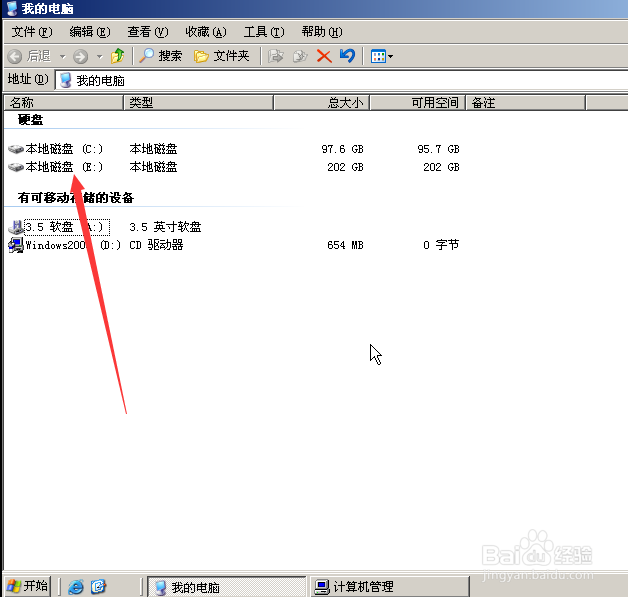1、如下图可以看到了这里只有一个盘,有其它的盘没有格式化。
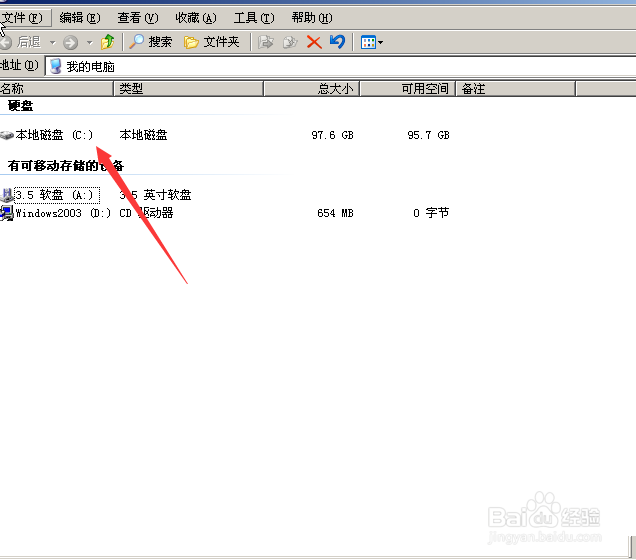
2、在右击我的电脑,单击管理。
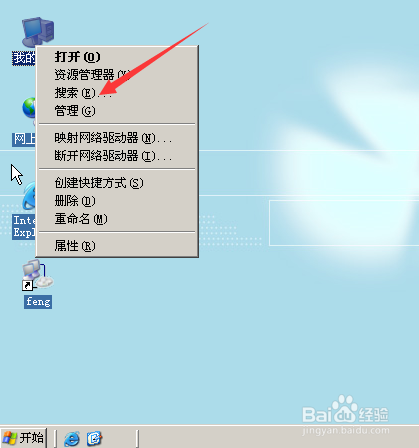
3、可以看到了计算机管理,在单击磁盘管理。

4、这里在右击未指派,在单击新建碰盘分区。
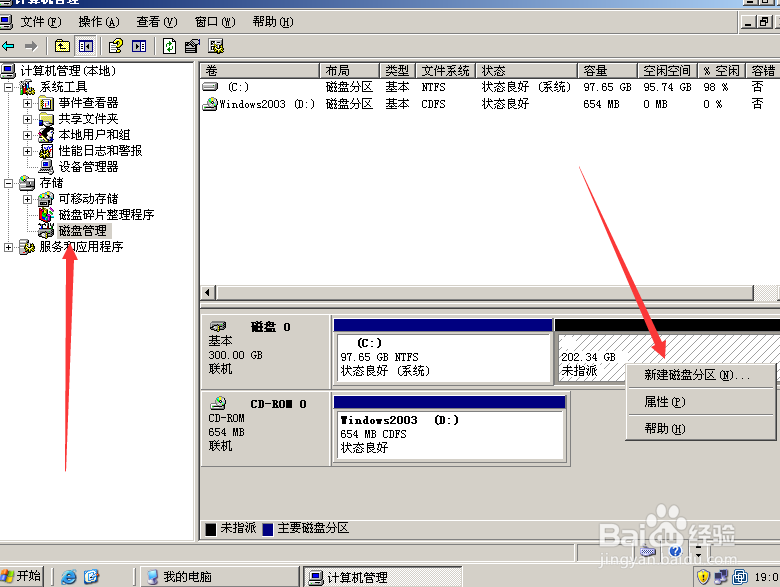
5、出现了新建磁盘分区向导,在单击下一步。
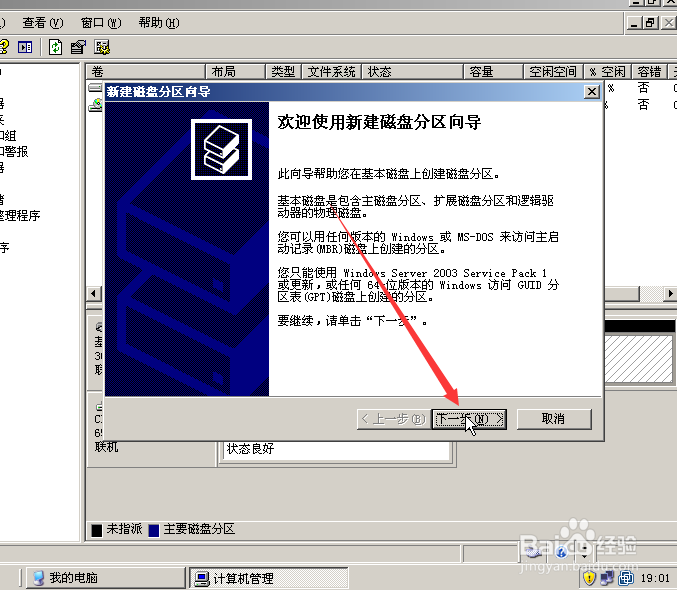
6、这里在选择主磁盘分区,也可以选择扩展磁盘分区,在单击下一步。
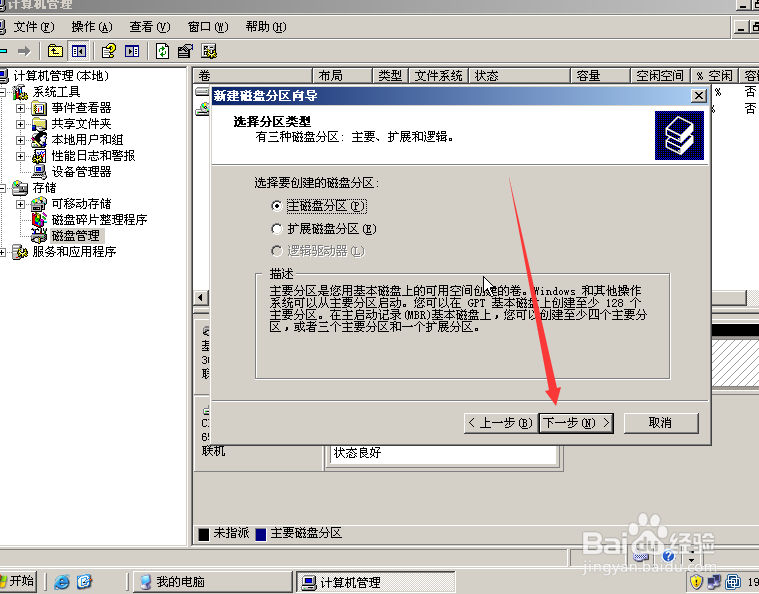
7、这里在选择分区是多少输入之后在单击下一步。
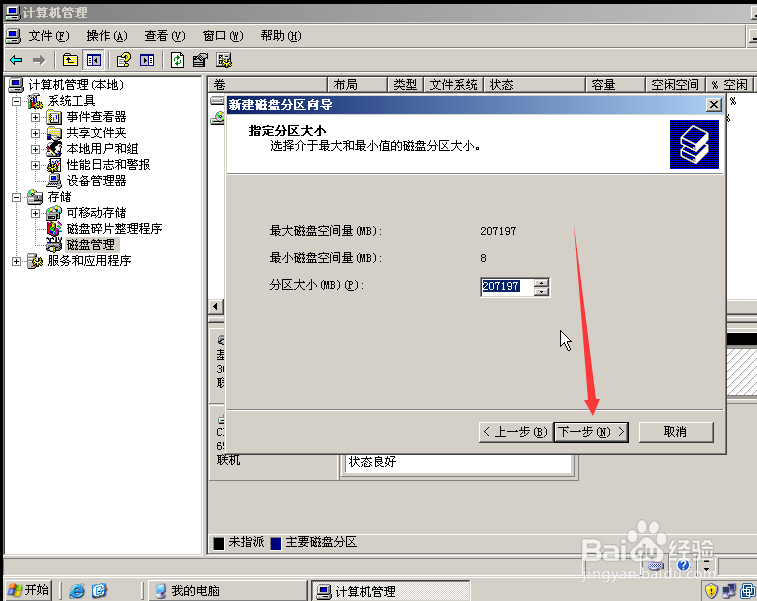
8、这里在选择驱动器号,可以设置D或E一情况下都是默认。
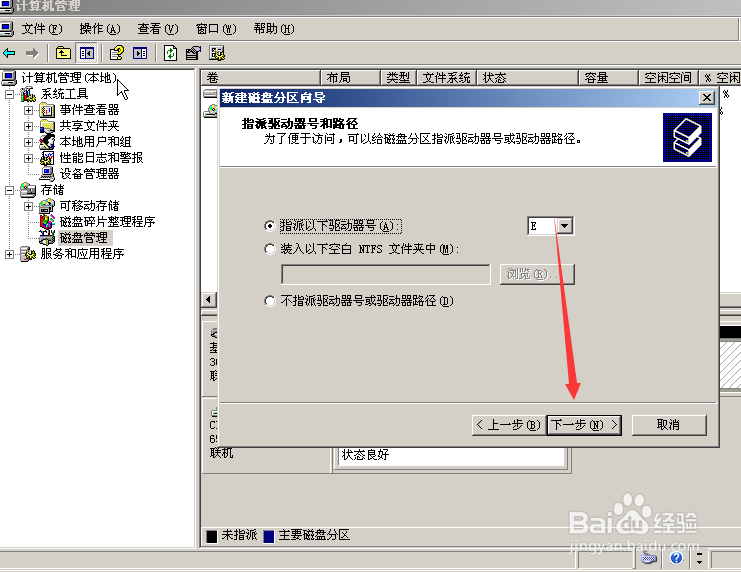
9、这里可以在选择执行快速格格式化,如果不选择的话格式化很慢的,选择好之后在单击下一步。
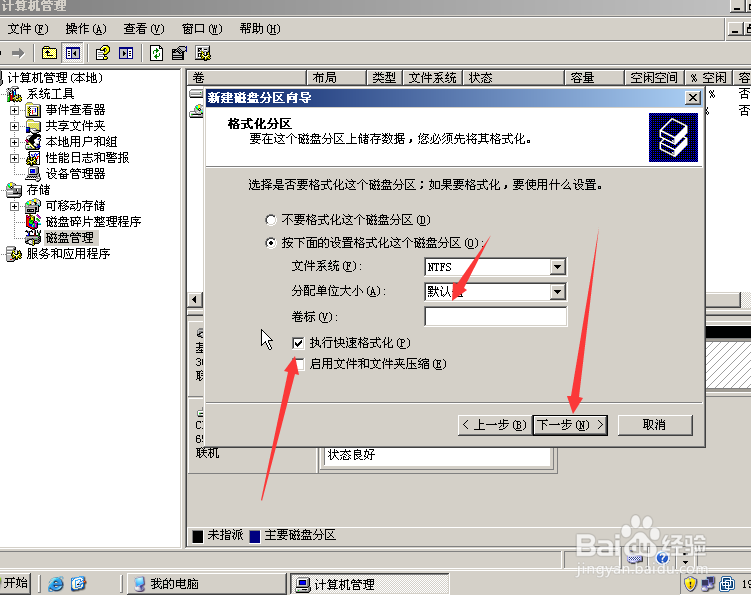
10、下一步就可以看完成了格式化。

11、在打开我的电脑可以看到了E盘,这里就是刚才格式化的硬盘。